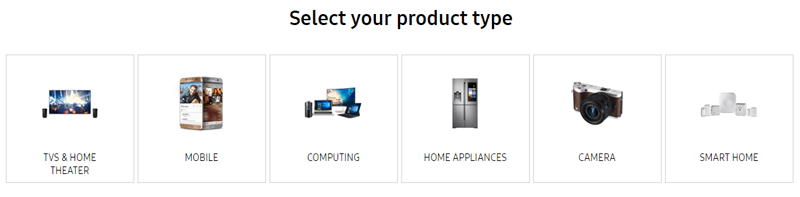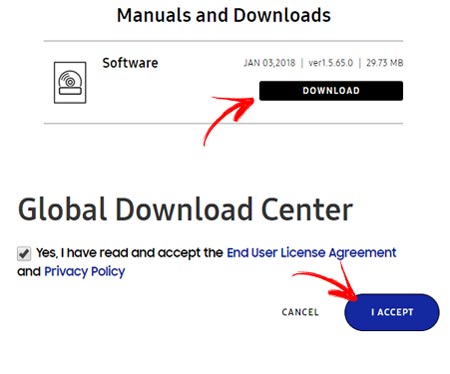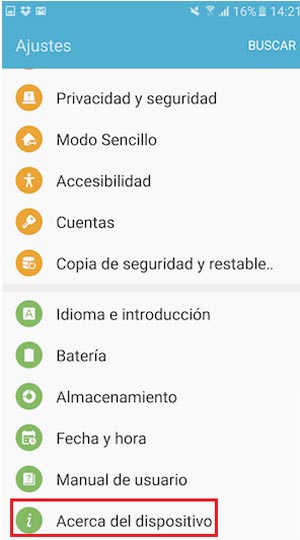Lo Último en IP@P
- Stellar Data Recovery revoluciona la recuperación de archivos perdidos en discos duros externos
- Goblin Mine: La Estrategia Económica Detrás del Juego de Minería que está Fascinando a Todos
- Estos son los nuevos Cargadores UGREEN: potencia y portabilidad en dos versiones que no te puedes perder
- UGREEN Nexode Pro: El Cargador Ultradelgado que revoluciona la carga de dispositivos móviles
- La computación en la nube está transformando los juegos Online y estas son sus grandes ventajas
Samsung es un auténtico titán a nivel internacional. Esta compañía coreana, conocida en los últimos años sobre todo por su labor en el terreno de la telefonía móvil y su continua competición con Apple, se ha extendido por infinidad de ramas diferentes, siendo una de las firmas más presentes en los hogares de cualquier país. Televisores, altavoces, reproductores multimedia, teléfonos, relojes y hasta electrodomésticos entran dentro de su catálogo de productos.
Todos estos aparatos han ido evolucionando con el paso de los años y, actualmente, gozan de una serie de funciones antes inimaginables. De hecho, la inmensa mayoría ya cuenta en su interior con una circuitería que los dota de muchos añadidos. Tienen un sistema operativo, menús de opciones y ajustes e incluso la probabilidad de establecer bloqueos infantiles o incluso contar con alarmas, todo un gran pack de funcionalidades.
Estas posibilidades se deben a las actualizaciones de firmware que la compañía va lanzando poco a poco para sus aparatos. Saber cómo instalar y disponer de las últimas actualizaciones del firmware de tu dispositivo Samsung es, por tanto, un dato de especial interés para mejorar el funcionamiento de cualquiera de estos productos de la compañía. Y es que con estas actualizaciones se pueden conseguir mejoras antes imposibles.
Instalar y actualizar la última versión del firmware de Samsung
En esta guía vamos a explicar todo lo que hay que hacer no solo para usar las revisiones más modernas del software para Samsung, sino también para saber cuál es la versión actual del dispositivo que deseas mejorar. De esta forma, puedes comprobar si es necesario instalar una nueva update o no.
En el terreno de la telefonía móvil, esta compañía lo pone bastante fácil para actualizar los smartphones. Con tan solo esperar a que el sistema operativo notifique la disponibilidad de una nueva versión, el usuario puede aceptar y empezar a descargarla para instalarla y usarla en cuestión de minutos.
Más en Hardware
- Proyectos Raspberry Pi ¿Cómo crear y configurar un servidor de correo electrónico con Raspberry Pi fácil y rápido? Guía paso a paso
- ¿Cuáles son los mejores proyectos con MakeBlock y Arduino que podemos hacer? Lista 2024
- Monitor del Ordenador: ¿Qué es, para qué sirve y cómo se clasifican?
- ¿Cómo hacer capturas de pantalla con una Raspberry Pi y grabar la pantalla de forma rápida y fácil? Guía paso a paso
- Comparativa: Raspberry Pi vs Orange Pi vs Banana Pi vs Odroid ¿Cuál es mejor y por qué?
SÍGUENOS EN 👉 YOUTUBE TV
Sin embargo, Samsung posee una amplísima amalgama de dispositivos que pueden contar con revisiones de software. A continuación, te vamos a explicar lo que tienes que hacer para instalar la última versión del firmware de Samsung en ese aparato que lo necesita:
- En primer lugar, tendremos que acceder a la web oficial de descargas de Samsung desde aquí. Así, entrarás al centro de descargas para todos los dispositivos Samsung.
- Una vez en él, tienes que pulsar sobre el tipo de producto y modelo que quieres actualizar. Tienes varias opciones a elegir:
- “Tvs & Home Theater”
- “Mobile”
- “Computing”
- “Home appliances”
- “Camera”
- “Smart Home”
- Al pinchar en cualquiera de ellos, tendrás que ir concretando el tipo de dispositivo Samsung exacto, la familia a la que pertenece y el modelo del que dispones. Para tenerlo más claro, recomendamos revisar tu aparato para averiguar el modelo específico y, después, volver aquí para no equivocarte.
- Una vez hayas concretado debidamente pulsando en las correspondientes opciones que van apareciendo, tendrás que hacer click en el botón azul "Confirm". A continuación se mostrará ante ti varias opciones, desde la posibilidad de descargar el software pulsando en el botón “Download”, descargar los documentos legales del producto, o incluso bajarte el manual de instrucciones, que en muchos casos podrás hacerlo en tu idioma.
- Tras esto, aparecerá un mensaje indicando que Samsung no se hace responsable de cualquier uso indebido de la descarga. Pulsa en “Continue”.
- Ahora, tienes que aceptar la política de privacidad y el acuerdo de licencia. Marca la casilla que hay en blanco y haz clic en “I Accept”.
- Una vez terminado este paso, comenzará a descargarse un fichero (normalmente en formato “.zip”). Deja que termine de bajarse en la memoria de tu PC.
- Cuando haya concluido, coge una memoria USB vacía y conéctala a tu ordenador. Ahora, extrae los ficheros que acabas de descargar y descomprímelos en el interior de este dispositivo de almacenamiento.
- Tras esto, desconecta del ordenador y conecta el pen-drive al aparato Samsung cuyo firmware quieres mejorar. Asegúrate de que es el único conectado en caso de que haya más ranuras USB disponibles en el aparato en cuestión.
- Usando el control de tu dispositivo Samsung, dirígete a las opciones y busca el apartado de actualizaciones. Cuando entres en él, lo que resta por hacer es utilizar la opción de usar el USB y dejar que se encargue del resto. Es probable que hagan falta unos cuantos minutos mientras lee e instala los archivos.
- Al acabar, tendrás que reniciar el aparato y ya contará con el firmware renovado. Posiblemente pierda algunos parámetros de configuración que tendrás que reajustar, aunque con las versiones más nuevas se hace una copia de seguridad previa para evitar estos problemas.
¿Cómo puedo saber la versión de firmware que tengo instalada?
Este proceso es extremadamente sencillo. Aunque varía ligeramente en función del tipo de aparato que se quiera repasar con el fin de elegir bien la actualización a instalar, te vamos a explicar la respuesta a la duda sobre cómo saber la versión de firmware que tienes instalada en el dispositivo en cuestión.
Son tan solo cuatro pasos que debes seguir para recibir toda esta información y utilizarla debidamente a la hora de dirigirte a la web oficial de la compañía en busca de updates. A continuación, te lo explicamos:
- Usando los botones disponibles (panel o mando, en función del aparato), entra en el menú principal de tu dispositivo Samsung.
- Una vez estés en él, tienes que desplazarte por las opciones hasta entrar en el apartado de ayuda, normalmente tiene un icono con forma de interrogante o algo similar a este .
- Ahí, busca la sección de información del dispositivo o, si no la encuentras, una en la que indique “Contacto con Samsung”. Aunque su finalidad es facilitar la información para contactar con el equipo de soporte técnico, también suele incluir más detalles sobre el aparato en cuestión.
- Echa un vistazo ahí y busca los campos “código de modelo” y “versión de software”. Este último es el que sirve para conocer cuál es la versión de firmware que tienes instalada actualmente.
Con esos detalles, ya puedes dirigirte al apartado anterior y seguir todo el procedimiento para conseguir una revisión más moderna y actual para tu televisión, tu reproductor multimedia o incluso para tu frigorífico.